Dealster est un programme potentiellement indésirable qui s’installe sous la forme d’une extension sur les navigateurs les plus connus (c’est à dire Internet Explorer, Chrome et Firefox). Dealster ne sert à rien d’autre à part vous afficher de la pub. Cette publicité peut prendre plusieurs forme :
- Soit un encart contenant un comparateur de prix vous proposant quelques produits.
- Soit des bannières classiques avec la mention Dealster qui vient se caller sous ces bannières.
- Soit directement dans le texte des pages avec des mots doublement soulignés en bleu ou en vert. Si vous passez la souris sur ces liens, cela ouvre un popup ou un nouvel encart de pub.
Dealster s’installe conjointement avec d’autres programmes que vous pouvez téléchargés sur internet. Il peut s’agir :
- de programmes gratuits et repackagés par certains sites qui souhaitent se faire de l’argent. Méfiez vous donc des téléchargement depuis 01net, softonic ou eazel.
- de fausses mises à jours de logiciels : généralement il s’agit de Chrome, Firefox ou Internet Explorer ou bien Flash ou Java : Ne mettez jamais à jour un programme depuis une page web !
- de faux programmes : faux lecteurs vidéos etc …
Dealster est difficile à supprimer … ces concepteurs faisant en sorte qu’il reste le plus longtemps possible sur les machines qu’il a infecté afin de gagner un maximum de revenus via la publicité. Pour s’en débarrasser suivez le guide gratuit sous la grosse image.

Comment supprimer Dealster ?
Supprimer Dealster de votre navigateur
- Lancez Chrome et appuyez sur l'icone
 en haut à droite de Chrome.
en haut à droite de Chrome. - Dirigez-vous en bas de la page et cliquez sur Afficher les paramètres avancés.
- Allez encore tout en bas de la page et cliquez sur Réinitialiser les paramètres du navigateur.
- Cliquez encore une fois sur le bouton Réinitialiser
- Lancez Firefox
- Dans la barre d’adresse de Firefox saisissez le texte suivant about:support.
- Sur la page qui apparaît cliquez sur Réparer Firefox.
- Lancez votre navigateur (en mode Bureau si vous utilisez Internet Explorer 10 ou 11).
- Cliquez sur le bouton Outils
 , puis cliquez sur Gérer les modules complémentaires
, puis cliquez sur Gérer les modules complémentaires - En dessous de Afficher, cliquez sur Tous les modules complémentaires
- Cliquez après sur le contrôle ActiveX ou le module complémentaire à effacer, puis sur Plus d'informations.
- Dans la boîte de dialogue Informations, cliquez sur Supprimer.
 Si on vous demande de fournir un mot de passe administrateur ou une confirmation, fournissez le mot de passe ou la confirmation. Si le bouton Supprimer n'est pas accessible c'est que Dealster l'a desactivé, veuillez donc passer directement à l'étape suivante.
Si on vous demande de fournir un mot de passe administrateur ou une confirmation, fournissez le mot de passe ou la confirmation. Si le bouton Supprimer n'est pas accessible c'est que Dealster l'a desactivé, veuillez donc passer directement à l'étape suivante. - Lorsque vous avez fini, cliquez sur Fermer.
Supprimer Dealster avec AdwCleaner
AdwCleaner est un programme gratuit de nettoyage qui permet de retirer sans difficultés Dealster mais également différentes infections peut-être cachées dans votre machine.
- Téléchargez AdwCleaner en cliquant sur le bouton suivant :
Téléchargez AdwCleaner - Double-cliquez sur adwcleaner.exe pour ouvrir Adwcleaner.
- Cliquez sur le bouton Scanner
- A la fin l'analyse est terminée, cliquez sur le bouton Nettoyer pour retirer les infections.
- Rédémarrez votre système si Adwcleaner vous le demande.
Supprimer Dealster avec le logiciel MalwareBytes Anti-Malware
Malwarebytes Anti-Malware est un programme qui détecte et supprime les menaces là où les meilleurs anti-virus connus ont échoué. Si vous souhaitez protéger efficacement contre les adwares comme Dealster, la version Premium de MalwareBytes Anti-Malware avec sa fonction d'analyse en temps réel empêchera que des sites ou des programmes parasites compromettent votre ordinateur (la licence premium coûte 22.95 euros et protège jusqu'à 3 de vos ordinateurs).
Si la version Premium de MalwareBytes Anti-Malware avait été installée sur votre système lorsque vous avez été contaminé par Dealster, le programme aurait bloqué le logiciel malveillant comme vous le montre la fenêtre d'alerte ci-dessous.
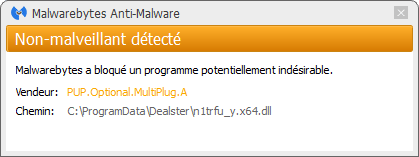
- Téléchargez MalwareBytes Anti-Malware :
Version Premium Version Gratuite (sans fonctionnalité de protection) - Double-cliquez sur le fichier téléchargé afin de lancer l'installation du logiciel.
- Cliquez sur le bouton orange Corriger Maintenant à droite de la mention Aucun examen n'a été réalisé sur votre système
- A la fin du scan est achevé, appuyez sur le bouton Supprimer la selection.
- Relancer votre PC une fois le scan terminé si le programme vous le propose.





